最近很多伙伴表示,自己还不熟悉ghost32如何分区操作,为了让大伙方便入手操作,这里小编专门分享了关于ghost32磁盘分区拷贝步骤,有需要的朋友不要错过哦!
ghost32如何分区?ghost32磁盘分区拷贝步骤
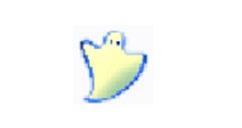
软件只有一个单独文件构成。这是一个windows系统下的可执行文件。
现在把D盘整个分区数据复制到I盘。
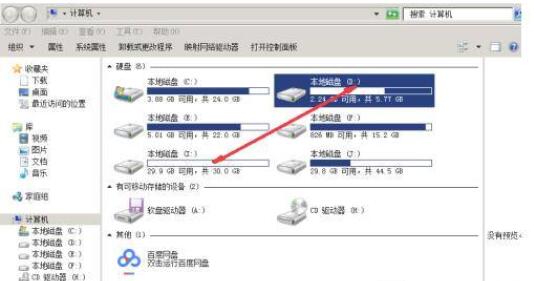
打开主程序GHOST32.EXE,进入软件界面。
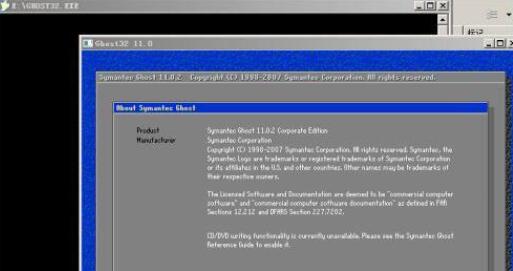
选择local-partition-partition。
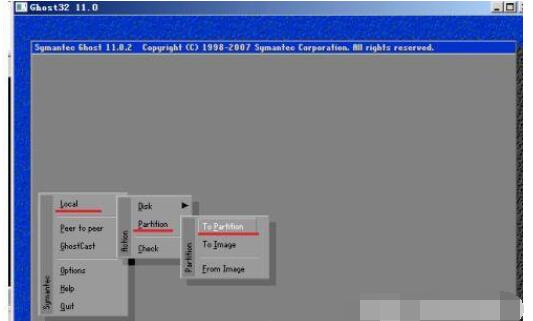
进入软件源分区设置。将源分区设定为D盘。
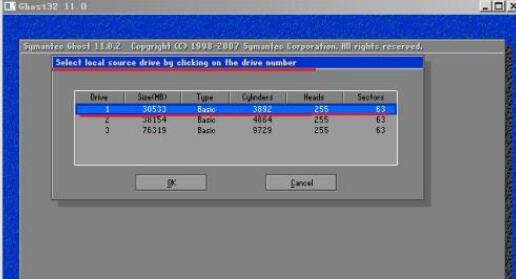
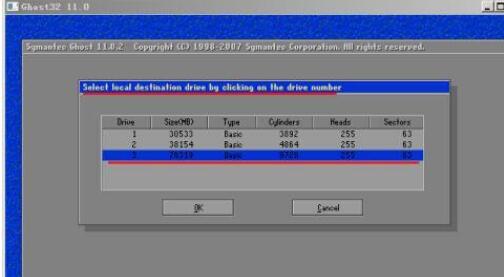
继续把目标分区设定为I盘。
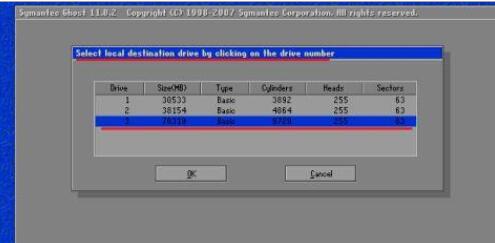
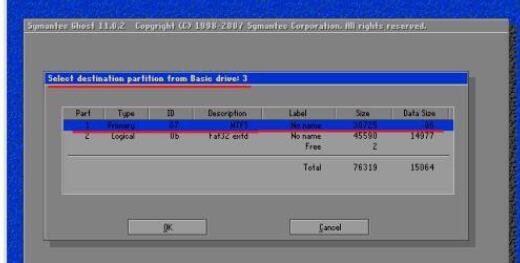
设置完成“ok”确定,分区复制就开始了。
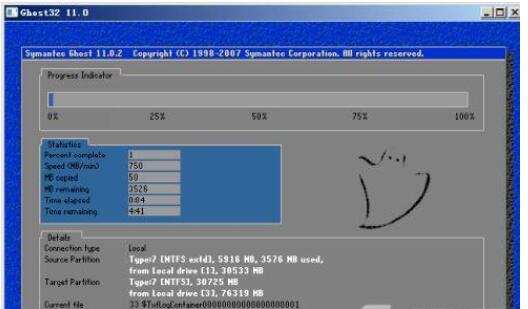
几分钟以后分区复制已经完成,可以关闭软件了。
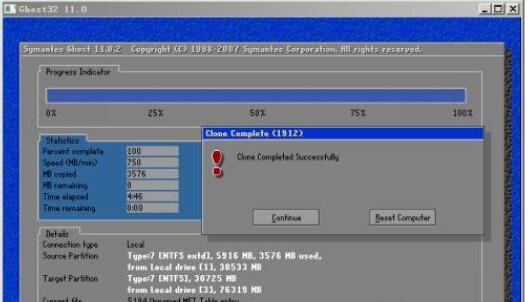
当前的系统分区.每个硬盘的主分区都不可以用这种方法在windows下进行复制。
以上就是给大家带来的全部内容,大家都学会了吗?











